Како вратити свој Инстаграм након што сте онемогућени?
Pronađite detaljne korake kako da vratite svoj Instagram nalog nakon što je onemogućen.
Твитер је платформа друштвених медија која вам омогућава да делите своје ставове о општим, политичким и друштвеним питањима. Такође можете поделити своје мисли и пренети информације са људима око себе. Због проблема приватности и безбедности који круже на свим платформама друштвених медија, важно је управљати и одржавати безбедност док је користите у потпуности.
У овом посту смо навели начине на које можете да к��нтролишете своје искуство на Твитеру.
Твитер је развио алате који су намењени да вам помогну да контролишете шта видите и шта ваши пратиоци могу да виде на вашем профилу. Ово вам може помоћи да се представљате онако како желите. Хајде да почнемо!
Контролишите своје Твиттер искуство:
Да бисте управљали оним што видите на својој Твитер страници, можете да користите непотребне налоге за опозивање праћења, искључите обавештења, блокирате људе од којих не желите да вас прате и пријавите оне који вам сметају.
Свим овим опцијама се може приступити кликом на икону на горњој страни било ког твита, са ваше временске линије.
Престани пратити
Можете једноставно да престанете да гледате нечије твитове тако што ћете престати да вас пратите. Можете поново да пратите налог у случају да се предомислите.
Пратите ове кораке да бисте опозвали праћење:
Како престати пратити некога са твита?
Корак 1: Пронађите твит налога који желите да престанете да пратите.
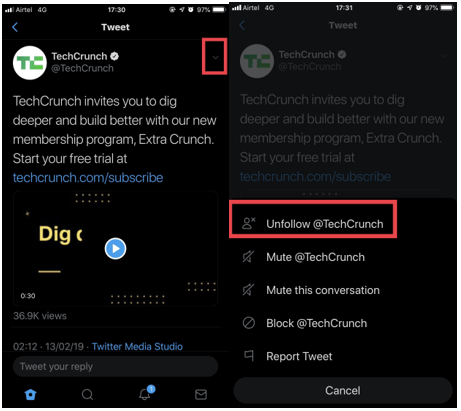
Корак 2: Додирните падајућу икону која се налази на врху твита.
Корак 3: Идите на њихово име и кликните на дугме Опозови праћење
Како престати пратити некога са следеће листе?
Корак 1: Са горње стране екрана потражите мени, а затим додирните икону Профил.
Корак 2: Изаберите Следећи који се налази на горњем крају вашег профила.
Корак 3: Додирните Прати поред налога који више не желите да пратите.
Корак 4: Додирните Престани пратити да бисте закључили договор.
Такође прочитајте: -
Твиттер за почетнике: 10 брзих савета за... Ако сте почетник у Твиттер-у и питате се како то функционише, онда ће ових 10 брзих Твиттер савета за почетнике...
Како престати пратити некога са њихове странице профила?
Корак 1: Идите на страницу профила особе коју желите да престанете да пратите.
Корак 2: Додирните икону Фолловинг
Корак 3: Сада кликните на Престани пратити да бисте довршили процес.
Како престати пратити некога путем текстуалне поруке?
У случају да користите Твиттер за СМС, следите ове кораке:
Откуцајте и пошаљите УНФОЛЛОВ праћено корисничким именом које желите да престанете да пратите на кратки код вашег оператера.
У случају да још увек нисте одлучили да престанете да пратите некога, али желите да престанете да добијате обавештења или ажурирања путем СМС-а, пошаљите текст ЛЕАВЕ/ОФФ праћен корисничким именом на кратки код
Како филтрирати обавештења?
Временска линија обавештења приказује све ваше интеракције са свим Твиттер налозима, на пример, лајкове, помињања, ретвитове и такође обавештава да ли је неко почео да вас прати недавно. У случају да желите да скратите временску линију обавештења, можете их филтрирати.
У оквиру подешавања обавештења можете добити три опције као што су филтер квалитета, напредни филтери и пригушене речи. Ако желите да игноришете садржај нижег квалитета, идите на филтер квалитета. У случају да желите да искључите обавештења о посту укључујући одређене речи или фразе, опција је искључена реч. Међутим, у случају напредних филтера, можете да онемогућите обавештења са одређених врста налога, од којих су неки налози које не пратите, или нови налози са подразумеваном сликом профила и још много тога.
Кораци за контролу обавештења:
Филтер квалитета:
Корак 1: Са горње стране екрана пронађите и додирните икону Профил.
Корак 2: Пронађите икону Подешавања и приватност са листе.
Корак 3: Идите на Обавештења.
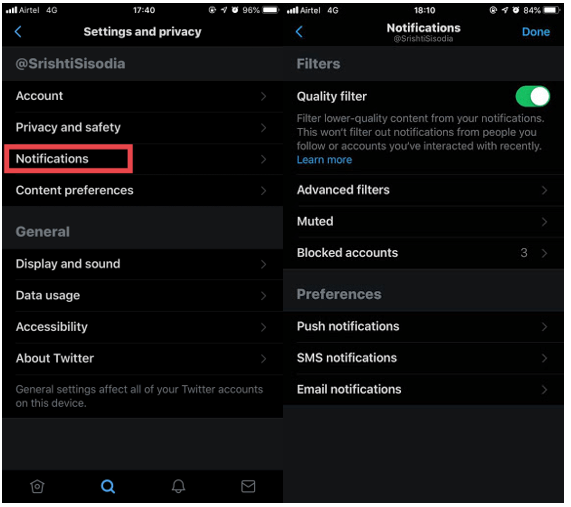
Корак 4: Пронађите филтер квалитета и искључите га или укључите померањем клизача.
Такође прочитајте: -
Како добити више пратилаца на Твитеру- 15... Сви су пожелели хиљаде пратилаца на Твитеру и другим платформама друштвених медија. Од утицајних до обичних појединаца, сви...
Напредни филтери:
Корак 1: Са горње стране екрана пронађите и додирните икону Профил.
Корак 2: Пронађите икону Подешавања и приватност са листе.
Корак 3: Идите на Обавештења.
Корак 4: Пронађите напредне филтере и добићете листу опција за укључивање и одабир у складу са тим.
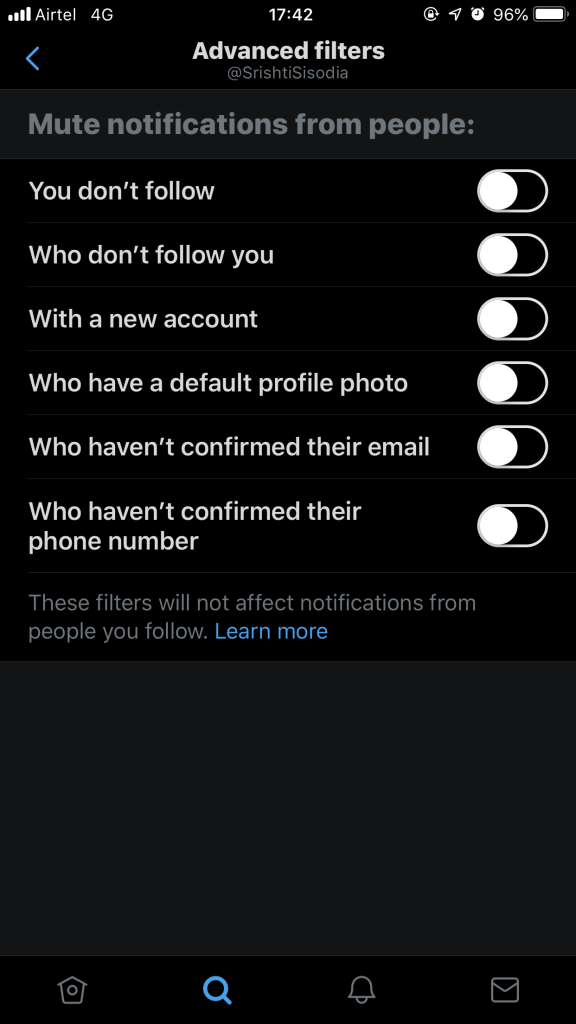
Напомена: У случају да имате Андроид уређај, означите поља поред филтера који желите да укључите.
Филтрирајте врсту обавештења
Са функцијом Прикажи мање често, можете да кажете Твиттер-у које типове твитова бисте желели да ређе видите на кућној временској линији. Ове информације нам помажу да изменимо и контролишемо ваше искуство на платформи. Да бисте добили ову опцију, потребно је да кликнете на падајућу стрелицу на појединачном твиту.
Како искључити налоге на Твиттеру?
Ако не желите да опозовете праћење некога, али такође не желите да добијате обавештења о твитовима са тог налога, искључивање звука налога може заиста помоћи. Након искључивања звука, добићете обавештења само ако су вас поменули у твиту или вам пошаљу ДМ. Особа чији је налог искључен не може да добије обавештења. Такође, можете искључити фразе, речи, корисничка имена, хасхтагове и још много тога.
Кораци за искључивање звука са твита
Корак 1: Пронађите падајући мени поред твита и изаберите Искључи звук.
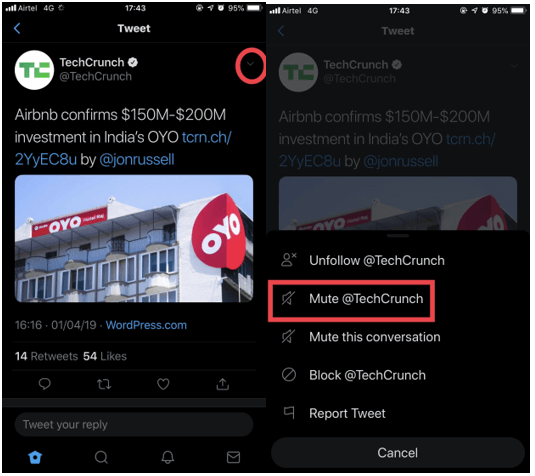
Корак 2: Добићете упит за [емаил протецтед]
Корак 3: Морате да изаберете Да, сигурно ћу потврдити радњу.
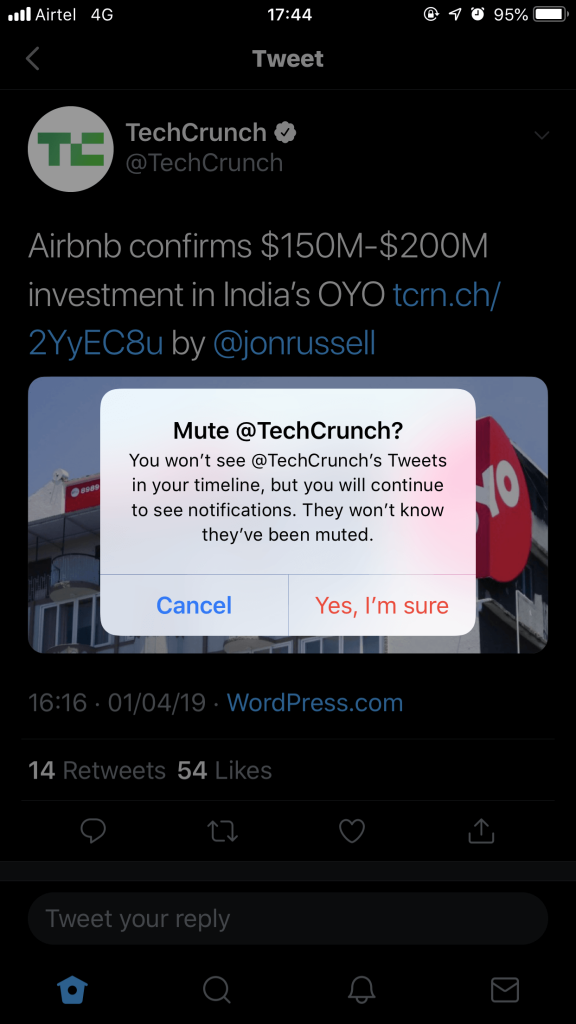
Кораци за искључивање звука са профила
Корак 1: Идите на страницу профила корисника чије твитове желите да искључите.
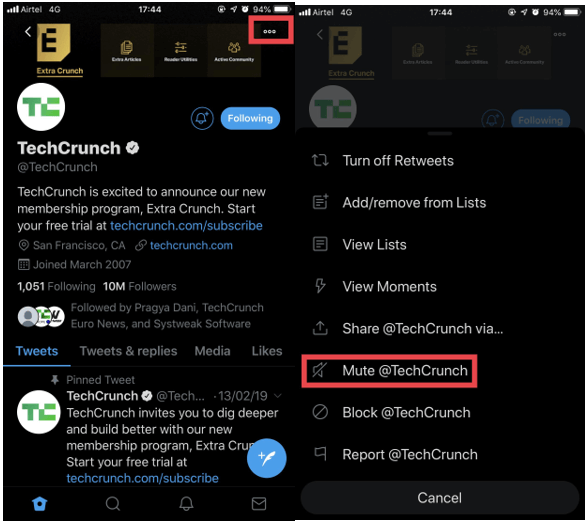
Корак 2: Додирните икону за преливање (икона са три тачке)
Корак 3: Међу доступним опцијама кликните на [емаил протецтед]
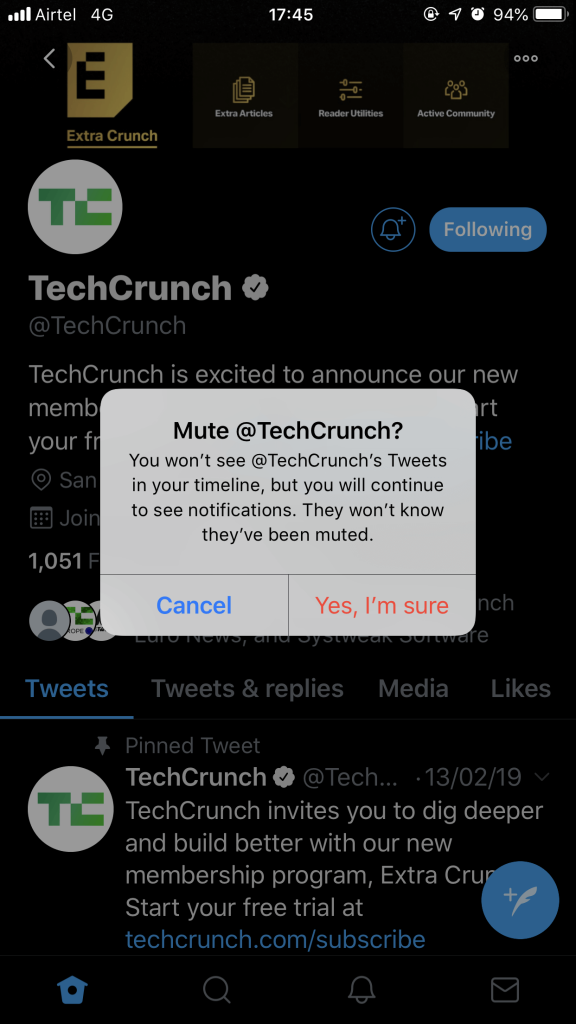
Корак 4: Морате да изаберете Да, сигурно ћу потврдити радњу.
Такође прочитајте: -
Твиттер савети да останете безбедни Имате Твиттер налог? Али да ли знате за главна подешавања Твитера да кажемо безбедно? Ако не, онда овде...
Управљајте листом искључених налога
Ако желите да управљате листом искључених налога за свој Твиттер налог, следите ове кораке:
Корак 1: Идите на икону профила, пронађите Подешавања и приватност.
Корак 2: Пронађите и изаберите Приватност и безбедност.
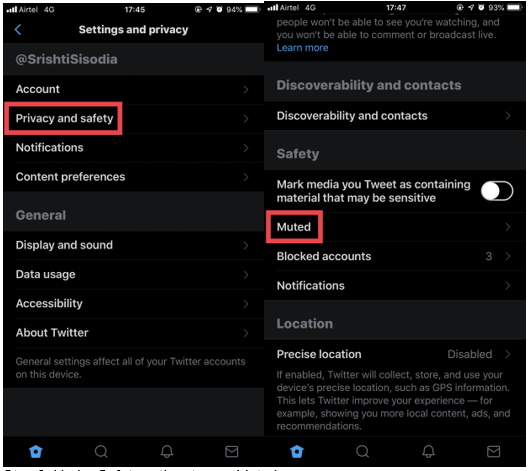
Корак 3: У оквиру опције Безбедност, додирните Искључено.
Корак 4: Изаберите Пригушене налоге.
Корак 5: Ако желите да укључите звук на налогу, кликните на икону за искључивање звука.
Такође можете покренути или зауставити праћење налога са листе. Све што треба да урадите је да кликнете на икону Фоллов или Унфоллов.
Како блокирати некога?
У случају да желите да спречите некога на Твитеру да комуницира са вама, блокирање је заиста добар начин да то урадите. Када је налог блокиран, нећете моћи да видите твитове, пратиоце и праћење, лајкове, ретвитове. Такође, не би се видела никаква обавештења о спомињањима.
Корисник кога сте блокирали би могао да примети ако оде на ваш профил и покуша да вас прати.
Кораци за блокирање са твита
Корак 1: Идите на падајућу икону (горња десна страна твита) да бисте добили опције.
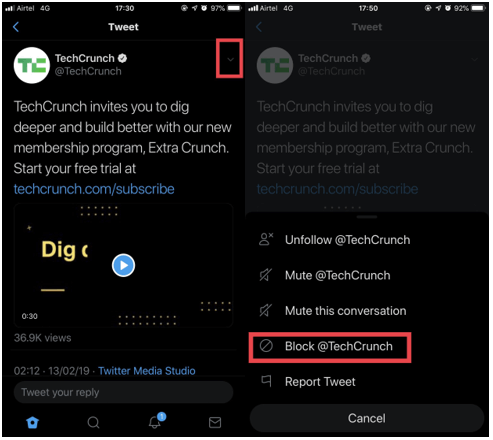
Корак 2: Изаберите Блокирај.
Корак 3: Потврдите радњу кликом на Блокирај.
Кораци за блокирање некога са њихове странице профила
Корак 1: Идите на страницу профила коју желите да блокирате
Корак 2: Кликните на икону преливања да бисте добили опције.
Корак 3: Изаберите Блокирај.
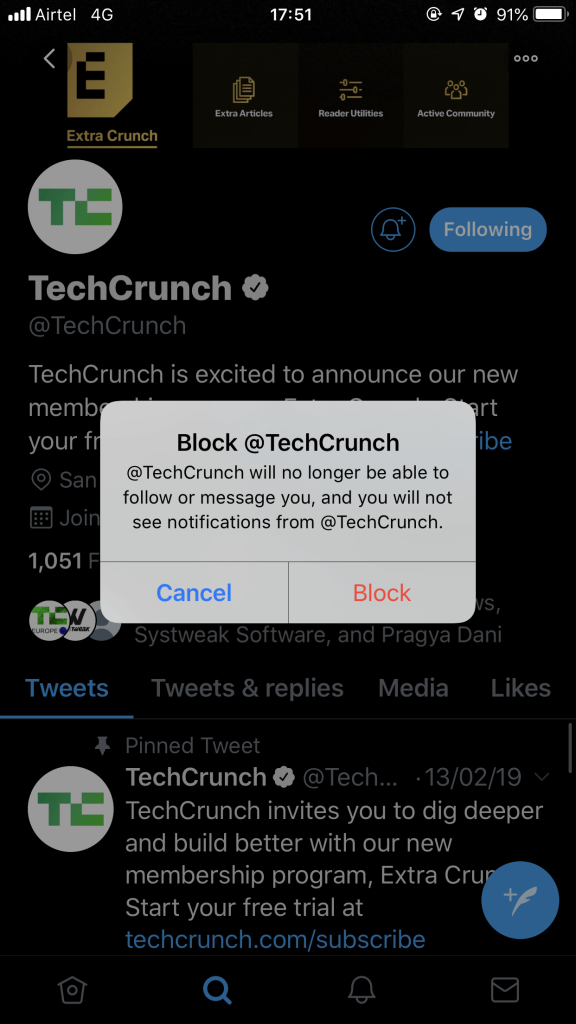
Корак 3: Добићете упит да потврдите радњу. Кликните на Блокирај да бисте довршили процес.
Такође прочитајте: -
Како да обезбедите свој Твиттер налог Кршење података и губитак личних података треба спречити на сваки начин. Најновије цурење лозинке на Твиттер-у је...
Како пријавити било какво кршење на Твитеру?
Ако било који од твитова или налога крши Твиттер смернице или услове, онда то можете пријавити Твиттеру. Твитови или налози који се сматрају кршењима која укључују осетљиве медије, нежељену пошту, злоупотребу и лажно представљање.
Да бисте пријавили твит или налог, потребно је да пратите неколико корака. Желите да пријавите нешто Твиттеру, кликните овде да бисте сазнали .
Како преузети контролу над медијима које видите у твитовима?
Управљање Твиттер-ом не престаје са блокирањем, опозивом праћења или пријављивањем налога или твитова, већ више! Можете да контролишете опције медија. Можете да контролишете како ваш Твиттер налог рукује осетљивим садржајем, да ли да приказује упозорења или не. У случају да желите да управљате својим начином на који видите медије у твитовима, следите ове кораке:
Корак 1: Отворите апликацију Твиттер на Андроид-у или иОС-у или твиттер.цом на рачунару или Мац-у.
Корак 2: Додирните или кликните на стрелицу надоле да бисте изабрали Пријави твит.
Корак 3: Изаберите Приказује осетљиву слику.
Напомена: Твиттер увек ставља знак упозорења на садржај који не испуњава њихов праг.
Како да контролишете шта други могу да виде на вашем налогу?
Означавање на фотографији
Људи се међусобно означавају на фотографијама да би остали повезани или започели разговор, међутим, ако не желите да вас неко означи. То можете учинити тако што ћете изабрати да дозволите било коме, никоме или само пријатељима.
Ако желите да знате како да измените подешавања за означавање фотографија, кликните овде
Обезбедите своје твитове
Ако не желите да ваше твитове виде људи који нису ваши пратиоци, онда можете заштитити своје твитове. Сваки пут када неко пошаље захтев за праћење, можете одлучити да ли да одбијете или прихватите захтев.
Напомена: Људи који вас већ прате видеће ваше заштићене твитове и ако не желите да их виде, требало би да их блокирате.
У случају да требате знати о заштићеним и јавним твитовима.
Подешавања медија
Ако делите осетљив садржај, можете да поставите заставицу на свом твиту тако да људи буду обавештени када виде упозорење, пре него што се медији репродукују.
Ако желите да знате како да означите медије у својим твитовима осетљивим садржајем, кликните овде
Проналажење људи
Проналажење пријатеља и људи до којих вам је стало на Твиттер-у може довести до сјајног искуства, а коришћењем ваше адресе е-поште или броја телефона можемо вам помоћи да лако успоставите те везе. Међутим, ви мењате подешавања да бисте прилагодили начин на који вас људи проналазе и означавају у твиту.
Ако желите да сазнате више о подешавањима видљивости, кликните овде
Дакле, на овај начин можете да управљате својим Твиттер налогом и управљате својим Твитовима и начином на који се људи лако понашају према њима.
Pronađite detaljne korake kako da vratite svoj Instagram nalog nakon što je onemogućen.
Желите да избришете истекле пропуснице и средите Аппле новчаник? Пратите док објашњавам у овом чланку како да уклоните ставке из Аппле новчаника.
Било да сте одрасла или млада особа, можете испробати ове апликације за бојење да бисте ослободили своју креативност и смирили свој ум.
Овај водич вам показује како да решите проблем са вашим Аппле иПхоне или иПад уређајем који приказује погрешну локацију.
Погледајте како можете да омогућите и управљате Не узнемиравај на иПад-у како бисте се могли фокусирати на оно што треба да урадите. Ево корака које треба пратити.
Погледајте различите начине на које можете повећати своју тастатуру на иПад-у без апликације треће стране. Такође погледајте како се тастатура мења са апликацијом.
Да ли се суочавате са грешком иТунес не открива иПхоне или иПад на вашем Виндовс 11 рачунару? Испробајте ове проверене методе да одмах решите проблем!
Осећате да ваш иПад не ради брзо? Не можете да надоградите на најновији иПадОС? Пронађите овде знакове који говоре да морате да надоградите иПад!
Тражите кораке како да укључите аутоматско чување у програму Екцел? Прочитајте овај водич о укључивању аутоматског чувања у Екцел-у на Мац-у, Виндовс 11 и иПад-у.
Погледајте како можете да држите своје лозинке у Мицрософт Едге-у под контролом и спречите прегледач да сачува све будуће лозинке.







